"Comprei um novo iPhone X e quero transferir meus toques favoritos do meu antigo iPhone 5 para o novo iPhone. Como posso fazer isso?"

Hoje em dia, o iPhone se torna a parte necessária na vida para se comunicar uns com os outros. Definir diferentes toques para diferentes contatos ou notificações também pode deixá-lo cheio de seu próprio estilo. No entanto, se você adquirir um novo iPhone e descobrir que seus toques favoritos ainda estão no iPhone antigo, mesmo que os tons sejam comprados na biblioteca do iTunes, você pode se sentir um pouco desapontado. Nesse ponto, buscar a forma de transferir toques de iPhone para iPhone entra na rotina. Neste post, reunimos quatro maneiras de mover os toques do iPhone para o iPhone, para que você sempre possa aproveitar seus tons favoritos.
Esta forma de sincronizar toques de iPhone para iPhone é amplamente personalizada pela maioria dos usuários, porque é muito fácil com o software de terceiros, FoneTrans.
Passo 1 Após a instalação bem-sucedida do FoneTrans, você precisa executar este software em seu computador.
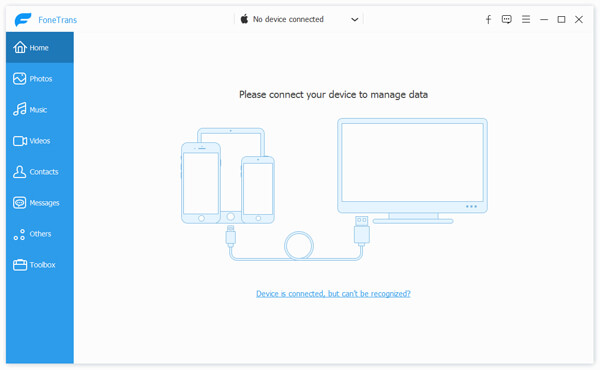
Passo 2 Conecte seus dois dispositivos iPhone ao computador.
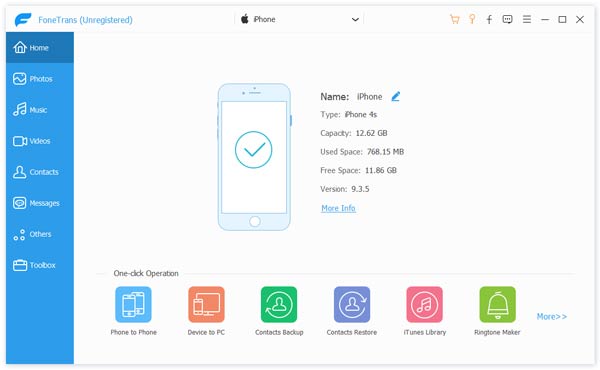
Passo 3No iPhone de origem, clique em "Mídia" > "Toques" > Selecione os toques que deseja transferir > "Exportar para" > "Exportar para X iPhone" para transferir toques diretamente para outro iPhone.
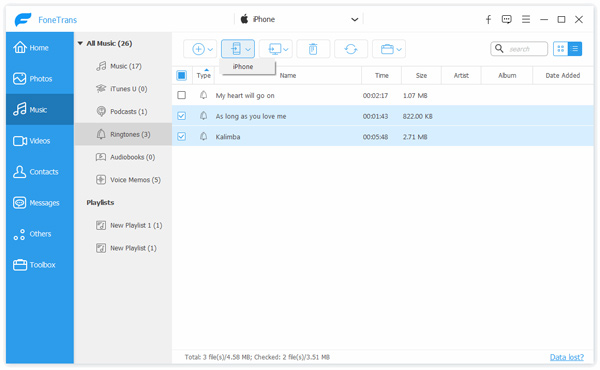
Se você comprou toques no seu iPhone antigo, pode usar o iTunes para sincronizar os toques de um iPhone para outro. Confira o tutorial a seguir:
Nota: Antes de usar o iTunes para sincronizar toques de iPhone para iPhone, você precisa atualizar seu iTunes para a versão mais recente.
Passo 1 Desative a sincronização automática do iPhone
Execute o iTunes e vá para "Editar" > "Preferências" > "Dispositivos". Marque a opção "Impedir que iPods, iPhones e iPads sincronizem automaticamente".
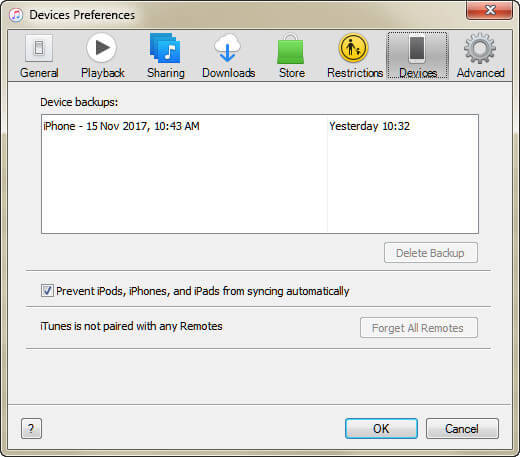
Passo 2 Transferir toques para o iTunes
Conecte seu iPhone de origem ao computador com o cabo USB, clique em "Arquivo" > "Dispositivos" > "Transferir compras de 'X iPhone'" e clique em "Aplicar" na parte inferior para sincronizar toques do iPhone de origem para a biblioteca do iTunes. Depois de concluir o processo, conecte seu iPhone de origem ao iTunes.
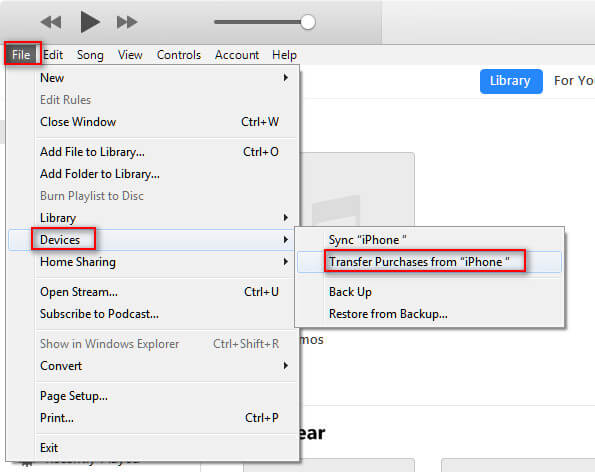
Passo 3 Transferir toques para o novo iPhone
Conecte seu outro iPhone ao computador e clique no ícone do iPhone para encontrar "Toques". Marque a caixa "Sincronizar tons", onde você tem duas opções para transferir toques do iTunes para o seu iPhone, "Todos os tons" e "Tons selecionados". Selecione aquele que deseja transferir e clique em "Sincronizar" para iniciar a transferência de toques de iPhone para iPhone.
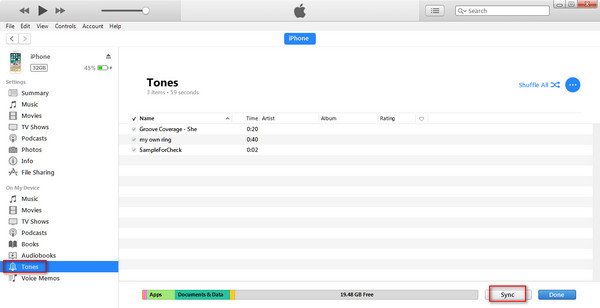
Sem o iTunes, você ainda pode transferir toques para o iPhone de um iPhone com o FoneCopy. FoneCopy é o programa de transferência de dados do telefone para transferir contatos, fotos e arquivos de mídia de um dispositivo para outro, por exemplo, transferir toques do iPhone 6 para o iPhone 7, sincronizar contatos do iPhone 5 para o iPhone 6, etc.
Baixe gratuitamente este software no seu computador, instale e execute-o imediatamente.
Conecte seus dois dispositivos iPhone ao PC com cabos USB.
Certifique-se de que "Target" e Source iPhone estão no lugar certo. Por exemplo, se você deseja transferir toques do iPhone 4 para o iPhone 5, certifique-se de que o iPhone 4 seja colocado em "Dispositivo de origem" e o iPhone 5 em "Dispositivo de destino". Caso contrário, basta clicar em "Alternar".
Marque "Mídia" e clique em "Começar a copiar" para copiar toques de um iPhone para outro iPhone.
Mas desta forma, você irá transferir todos os seus arquivos de mídia para outro iPhone, incluindo toques, músicas, listas de reprodução, filmes, livros de áudio, etc.
Aqui, a última mas não menos importante maneira de transferir toques de iPhone para iPhone ainda é usando o iTunes. Aqui, usaremos o recurso de backup e restauração do iTunes para sincronizar todos os dados, incluindo os toques do iPhone para o iPhone.
Passo 1 Dados de backup do iPhone de origem para o iTunes
Conecte seu iPhone de origem ao computador e execute o iTunes. Clique no ícone do seu iPhone e vá para "Resumo" para marcar "Fazer backup agora" em "Fazer backup e restaurar manualmente" para fazer backup de todos os dados, incluindo toques para o iTunes.
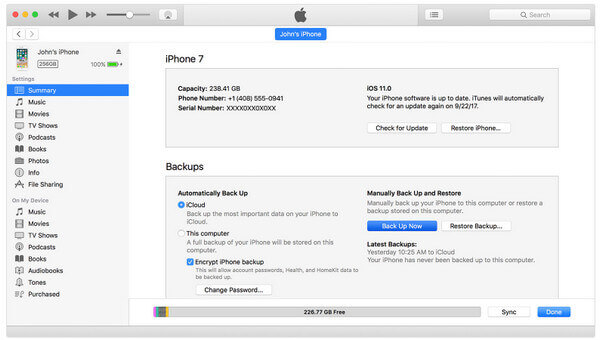
Passo 2 Restaurar toques para outro iPhone
Conecte o iPhone de destino ao computador e execute o iTunes. Ainda assim, clique no ícone do seu iPhone para navegar em "Resumo". Selecione "Restaurar backup" em "Fazer backup e restaurar manualmente" para selecionar o backup que você acabou de fazer e obterá todos os dados, incluindo os toques de um iPhone para este iPhone.
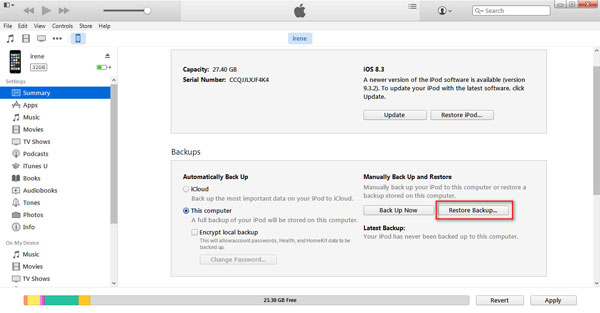
Aqui, deve-se concluir que não importa quais toques você deseja transferir de um iPhone para outro, você pode consultar esta postagem para ajudá-lo a fazer isso. O movimento dos tons pode ser tão fácil quanto você pode imaginar.